Εδώ είναι ξανά το αφίσα, όπως θα φαίνεται στο τέλος:.webp?tutkfid=77491)
Βήμα 1: Ανάλυση της Εικόνας
1. Ελευθερωθείτε από ακαθαρσίες
2. Διαμορφώστε το λουλούδι
3. Δώστε περισσότερη κορεσμό και αντίθεση
Βήμα 2: Απαλλαγή από ακαθαρσίες και διαμόρφωση
Αρχικά θα απελευθερώσω το λουλούδι, γιατί με αυτόν τον τρόπο μπορώ να διαμορφώσω καλύτερα τα μεμονωμένα φύλλα στο επιθυμητό σχήμα. Αφού απελευθερώσω το λουλούδι, θα αφαιρέσω όλες τις ακαθαρσίες με το Εργαλείο Επισκευής Πινέλου. Σε μια νέα επίπεδο θα διαμορφώσω με το Εργαλείο Κλώνου Πιέσου τα μεμονωμένα φύλλα και με το Εργαλείο Γόμας θα αφαιρέσω περιττά σημεία.
Βήμα 3: Προετοιμασία των Φύλλων
Τώρα θα αντιγράψω κάθε φύλλο σε ξεχωριστό νέο επίπεδο. Με το Εργαλείο Λάσο επιλέγω ένα φύλλο και επιλέγω Δημιουργία Επιπέδου με Αντιγραφή.
Η σειρά είναι πολύ σημαντική! Τα μπροστά φύλλα πρέπει να βρίσκονται στην κορυφή, όπως το εμφανίζω στην εικόνα.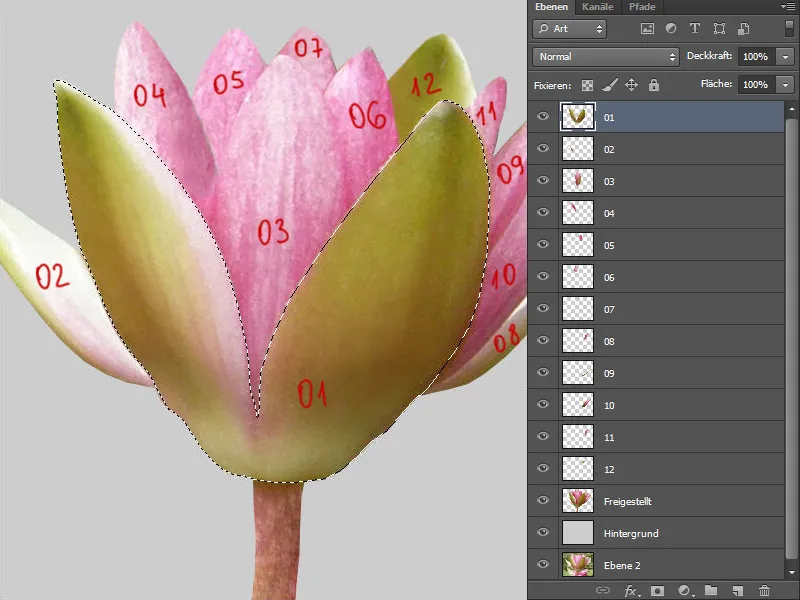
Βήμα 4: Δάχτυλο Σβήσιμο
Ολα τα επίπεδα με φύλλα στερεώνονται, κάνοντας κλικ στο Στερέωση στο πρώτο σύμβολο: Στερέωση Διαφανών Pixel. Επιλέγω το Εργαλείο Σβήσιμου με μέτρια δύναμη και καταργώ το τσιμπημένο σημείο "Ληώση κάθε επιπέδου". Τώρα σβήνω προσεχτικά τη δομή σε κάθε επίπεδο.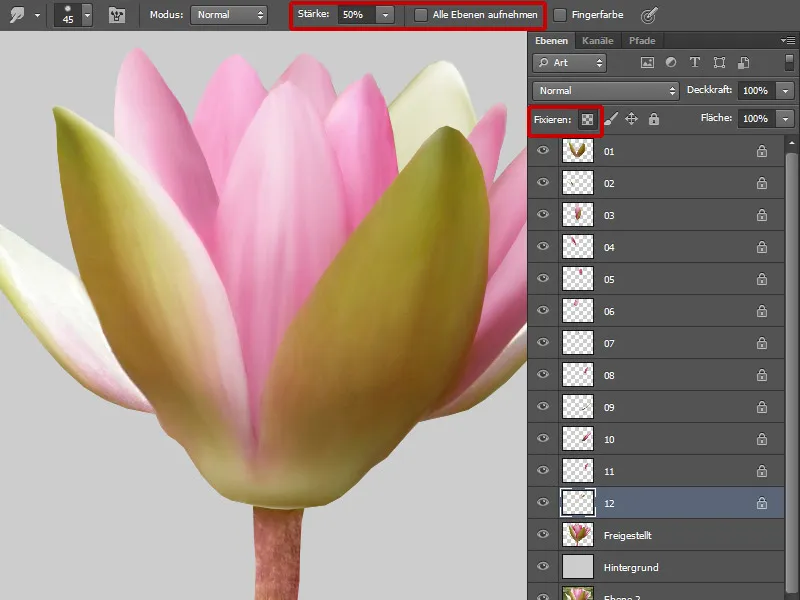
Βήμα 5: Αντίθεση και Σχήμα
Τώρα δημιουργώ για κάθε επίπεδο με τα φύλλα μια Μάσκα Επικόμησης σε κατάσταση Πολλαπλασιασμού. Σε κάθε επίπεδο ζωγραφίζω με ένα μαλακό πινέλο και χαμηλή Κάλυψη και Ροή. Η χρωματική αναλαμπή την παίρνω με το Εργαλείο Στυλό.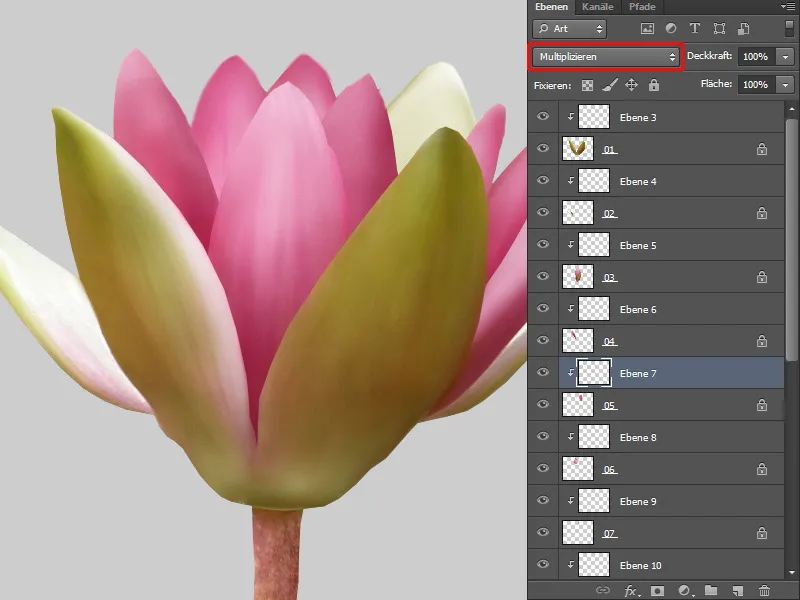
Βήμα 6: Υφή
Με το Εργαλείο Σβήσιμο έχω εξαλείψει και την υφή· τώρα θέλω να εισάγω μια όμορφη υφή. Έχω επιλέξει ένα φύλλο λωτού με όμορφη υφή και έχω μειώσει την κορεσμό. Για αυτό το επίπεδο δημιούργησα μια Μάσκα Επικόμησης και την έχω ορίσει στην κατάσταση Απαλό Φως. Τώρα μπορώ να μετασχηματίσω λίγο την υφή: Με τον συνδυασμό πλήκτρων Ctrl+T μπαίνω στην Κατάσταση Μετασχηματισμού και επιλέγω την Διαμόρφωση.
Και αυτό το κάνω για κάθε φύλλο.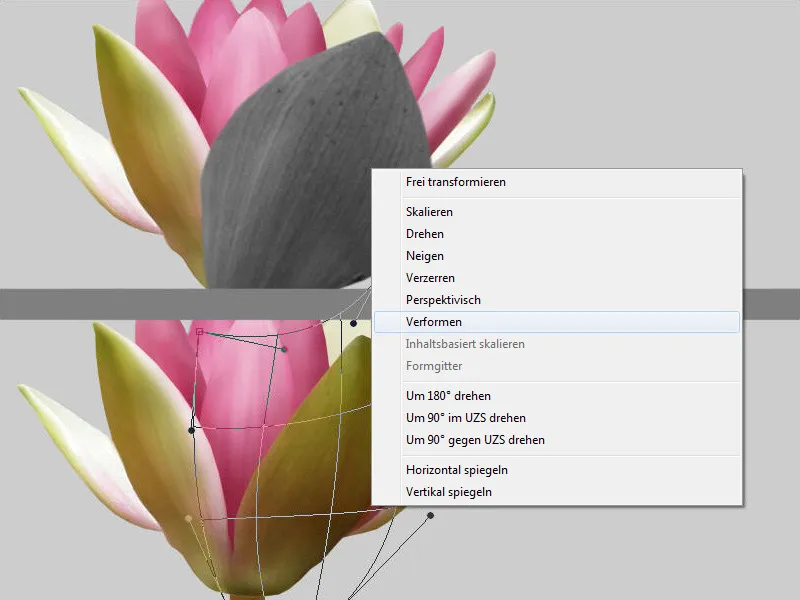
Βήμα 7: Ζωγραφίζοντας Λεπτομέρειες
Τώρα δημιουργώ ένα νέο επίπεδο και ζωγραφίζω με ένα Πινέλο με χαμηλή Κάλυψη και Ροή προσεκτικά τα περίγραμματα των φύλλων, σκιές, ματιές.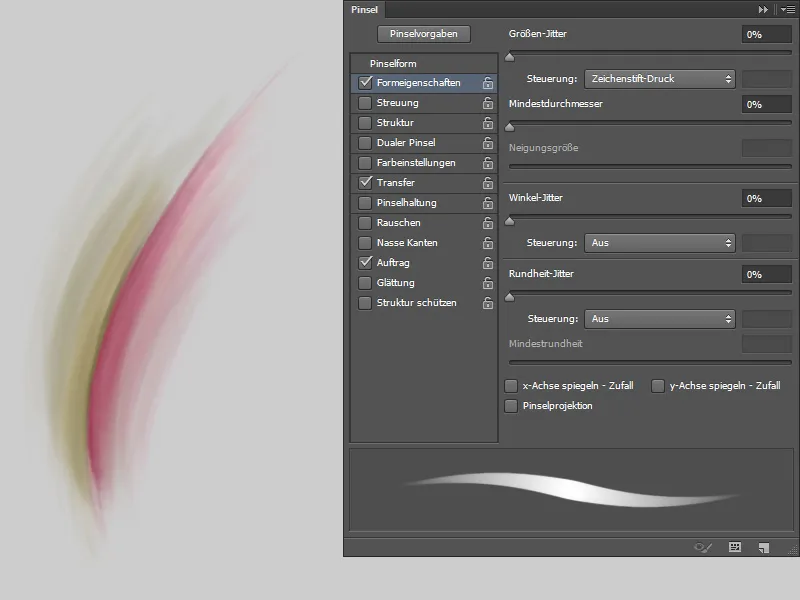
Και ως τελευταίο βήμα θα δώσω λίγο Θόρυβο στο λουλούδι. Γι' αυτό δημιουργώ ένα νέο επίπεδο στην κατάσταση Απαλό Φως και το γεμίζω με 50% Γκρι. Στη συνέχεια μεταβαίνω σε Φίλτρα>Προσθήκη Θορύβου>Προσθήκη Θορύβου. Στο παράθυρο διαλόγου ρυθμίζω την Ισχύ στο 5%, επιλέγω το Κανονική Κατανομή Gauss και το Μονόχρωμο και επιβεβαιώνω με το OK. Έτσι επεξεργάζονται όλα τα λουλούδια λωτού!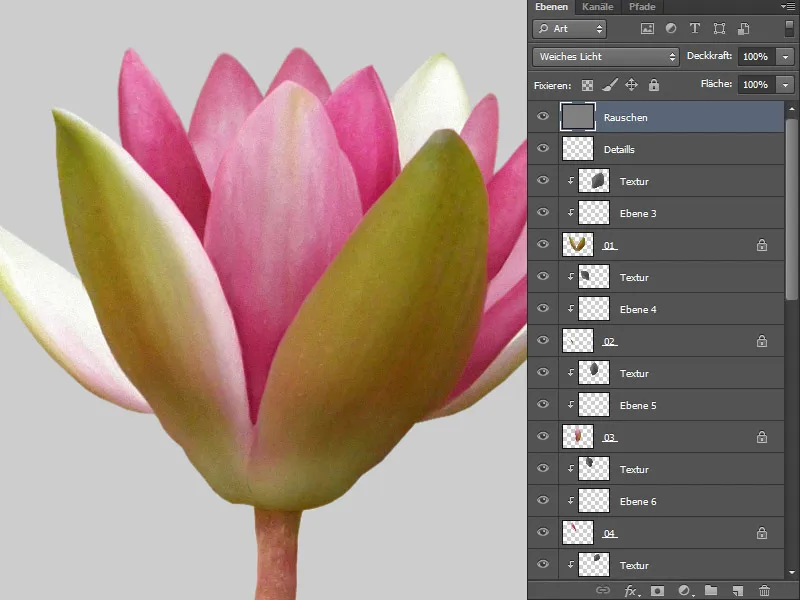
Βήμα 8: Φύλλα
Η ποιότητα των φύλλων δεν είναι και τόσο καλή και αυτό θα το διορθώσω. Αρχικά απελευθερώνω το επιλεγμένο φύλλο και αφαιρώ όλες τις ακαθαρσίες με το Εργαλείο Επισκευής Πινέλου. Σε ένα νέο επίπεδο ζωγραφίζω με ένα πινέλο ζωγραφικής, τον οποίο χρησιμοποίησα και στα λουλούδια λωτού, τις περιγραμματικές γραμμές.
Βήμα 9: Υφογράφηση των Φύλλων
Ως τελευταίο βήμα θα εισάγω μια υφή. Όλα τα φύλλα πρέπει να είναι ομοιόμορφα. Επιλέγω ένα φύλλο που θα χρησιμοποιήσω και σαν προμελέτη. Το φύλλο έχει μια όμορφη υφή, την οποία επικαλύπτω πάνω από το επίπεδο με το φύλλο με την κατάσταση Πολλαπλασιασμό.
Τώρα μπορώ να μετασχηματίσω λίγο την υφή· με τον συνδυασμό πλήκτρων Ctrl+T μπαίνω στην Κατάσταση Μετασχηματισμού και επιλέγω την Διαμόρφωση. Έτσι ώστε τα περιττά σημεία να μην ξεχωρίζουν, δημιουργώ μια Μάσκα Επικόμησης. Και έτσι επεξεργάζομαι όλα τα φύλλα!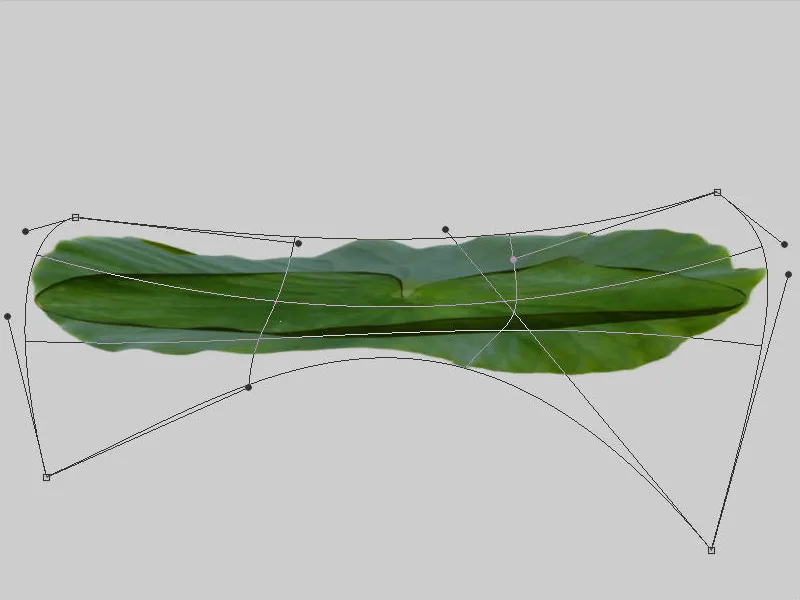
Βήμα 10: Βάτραχος
Αρχικά ο βάτραχος θα απελευθερωθεί. Στη συνέχεια διπλασιάζω το επίπεδο με Λωτός: http://www.istockphoto.com/stock-photo-6633590-lotus-flower.php
τον βάτραχο δύο φορές. Το πρώτο επίπεδο βάτραχου το ορίζω στην κατάσταση Κανονική, το δεύτερο επίπεδο στην κατάσταση Ταξινόμηση Εντός Ενός Αλληλού, και το τρίτο στην κατάσταση Πολλαπ
Βήμα 11: Πέτρα και Λωτός και Λοιπά.
Φύλλο λωτού: από το δικό μου απόθεμα
Πέτρα: http://wolfc-stock.deviantart.com/art/178-Big-Rock-38952996
Τσαγιέρα: 3D από τη δική μου παραγωγή
Τα αντικείμενα έχουν εξαχθεί, την περαιτέρω επεξεργασία θα την κάνω κατά τη διάρκεια του συναρμολογήματος!


